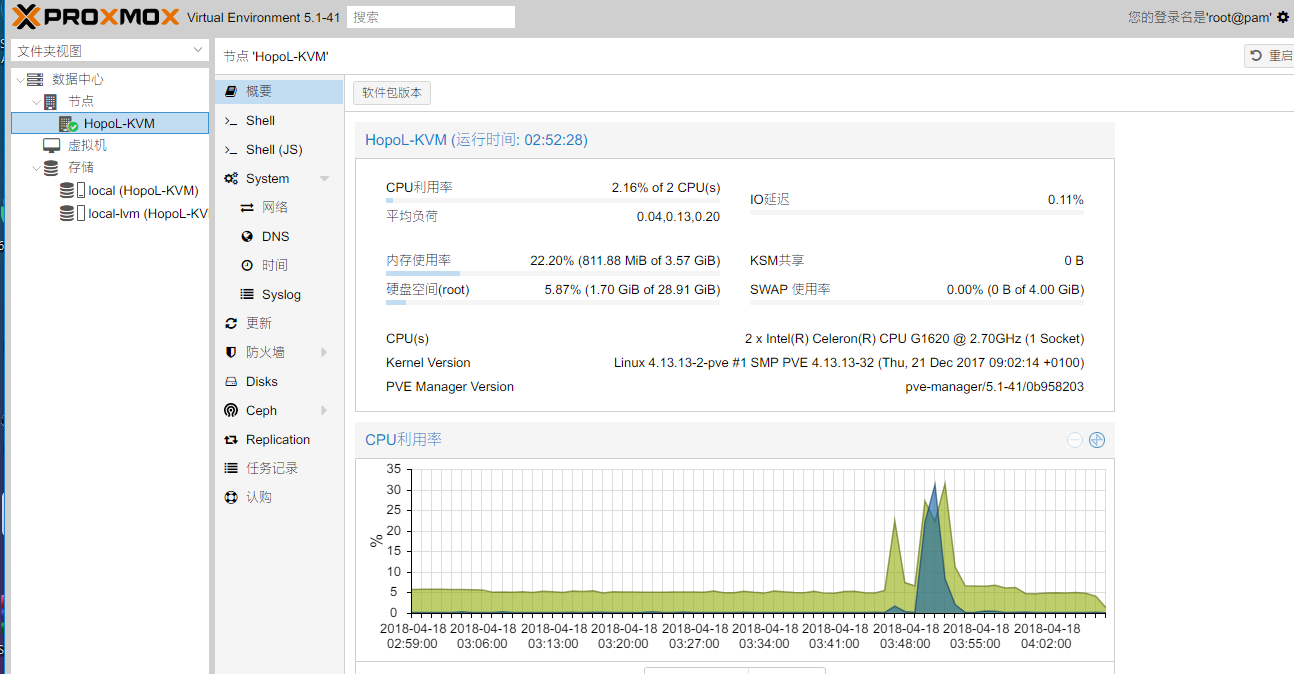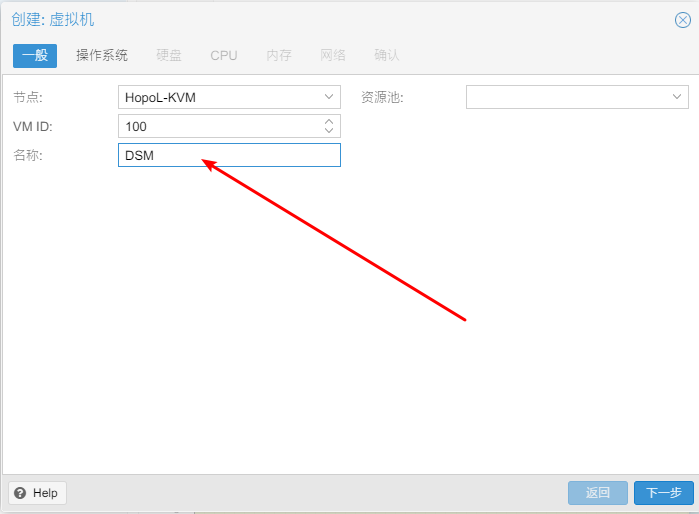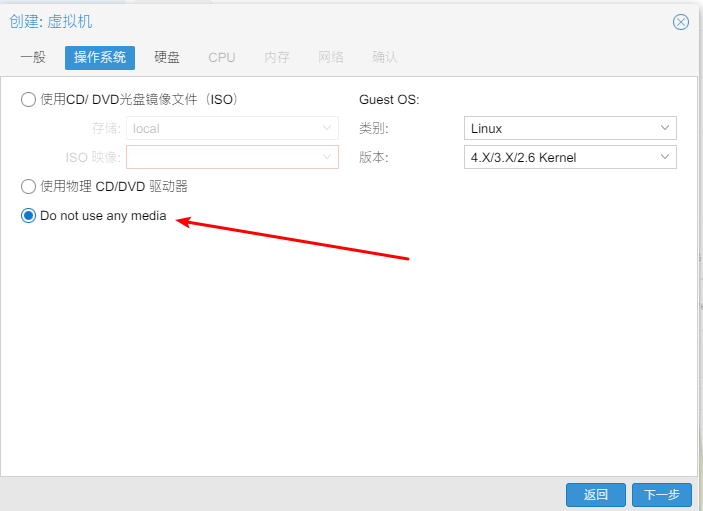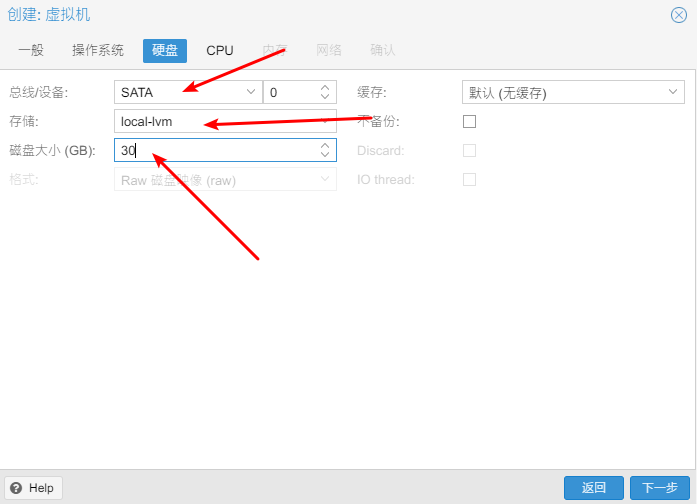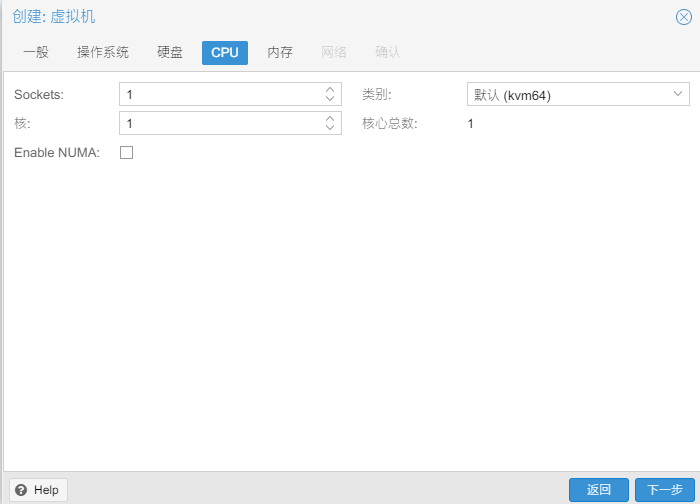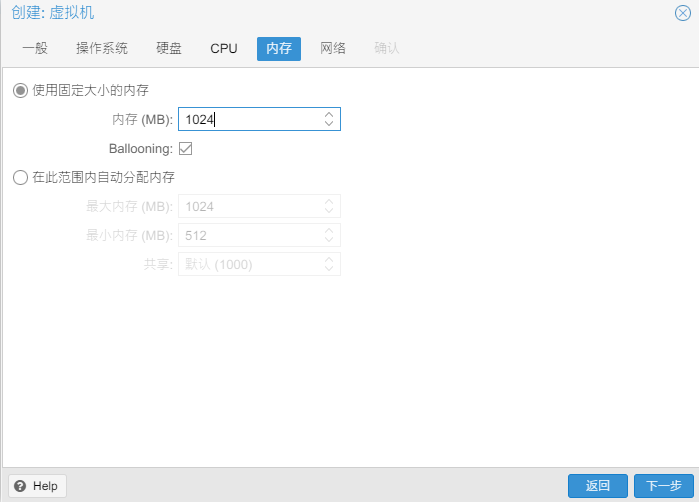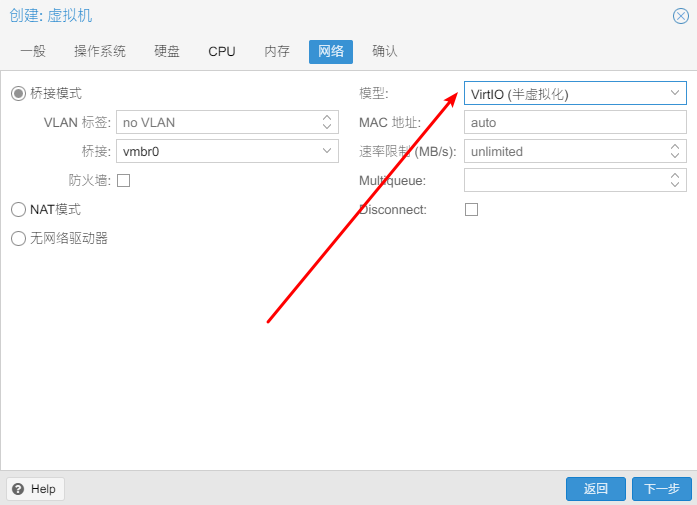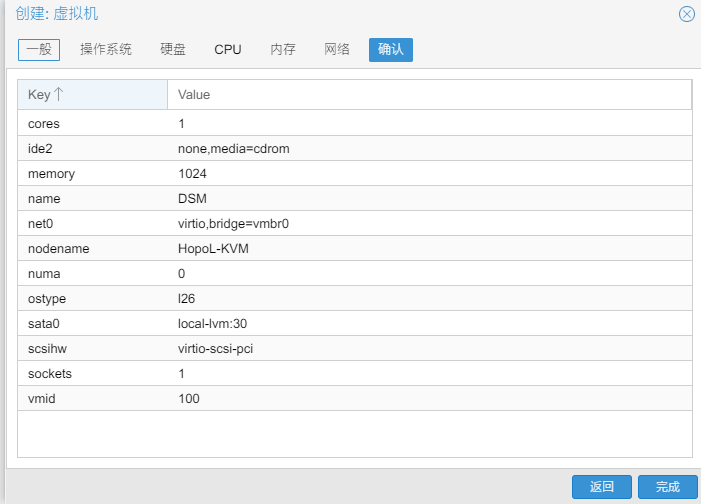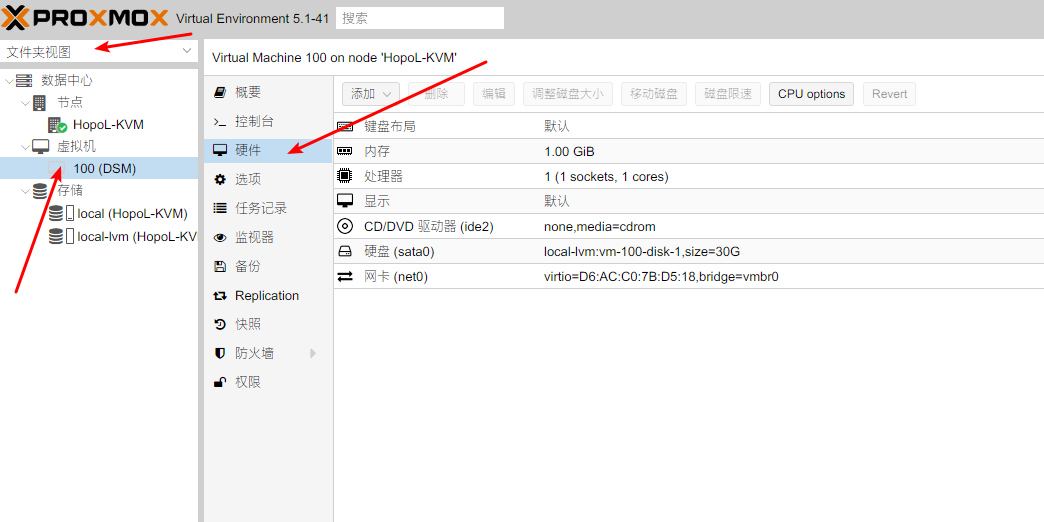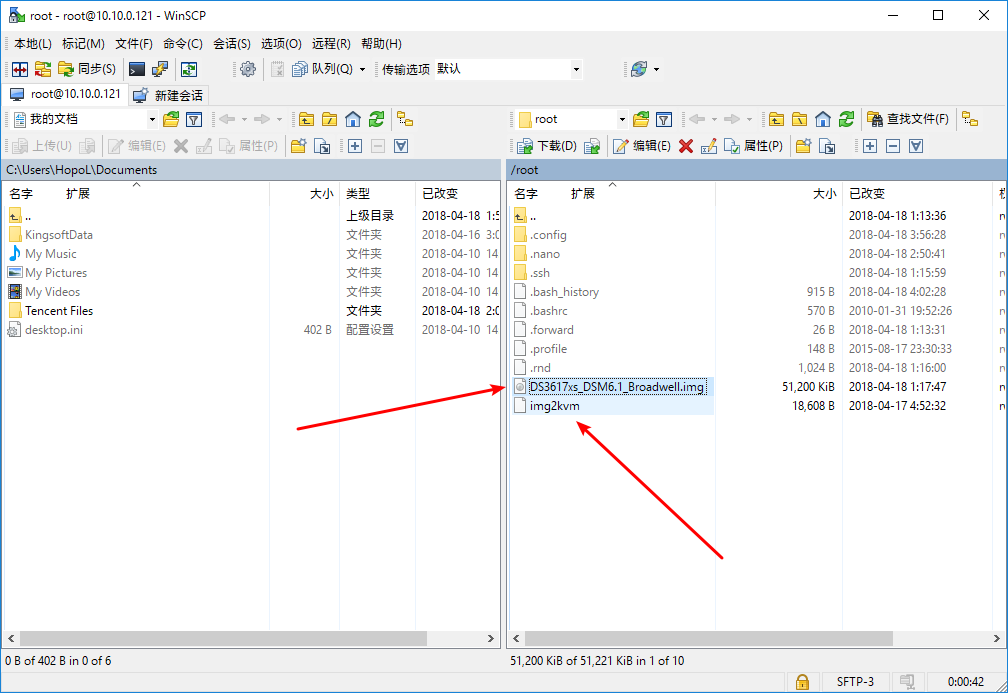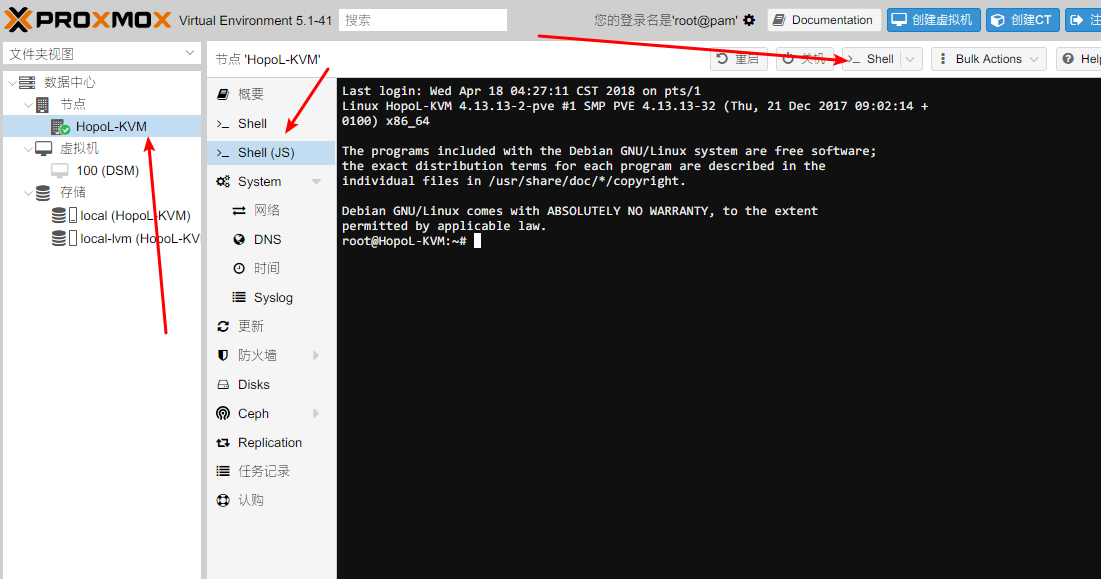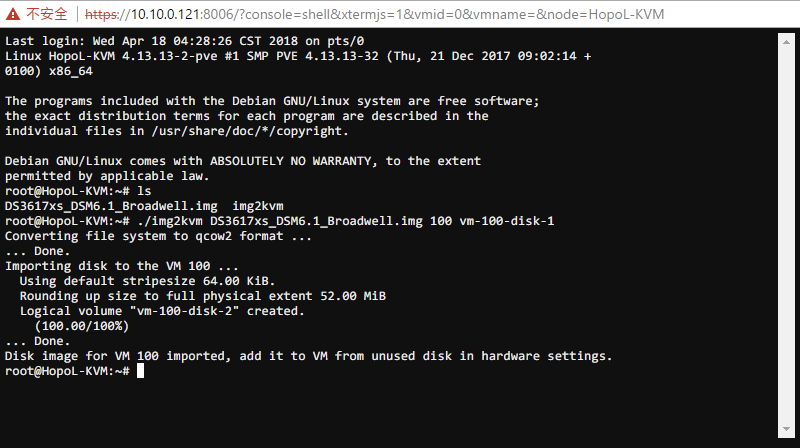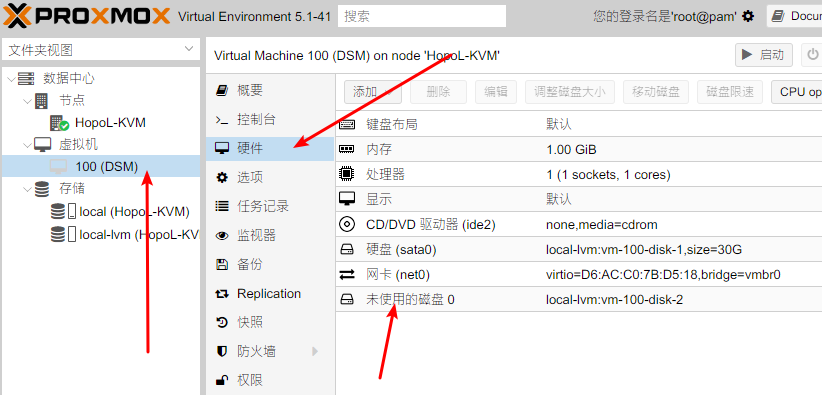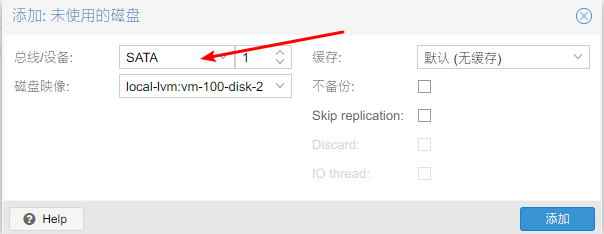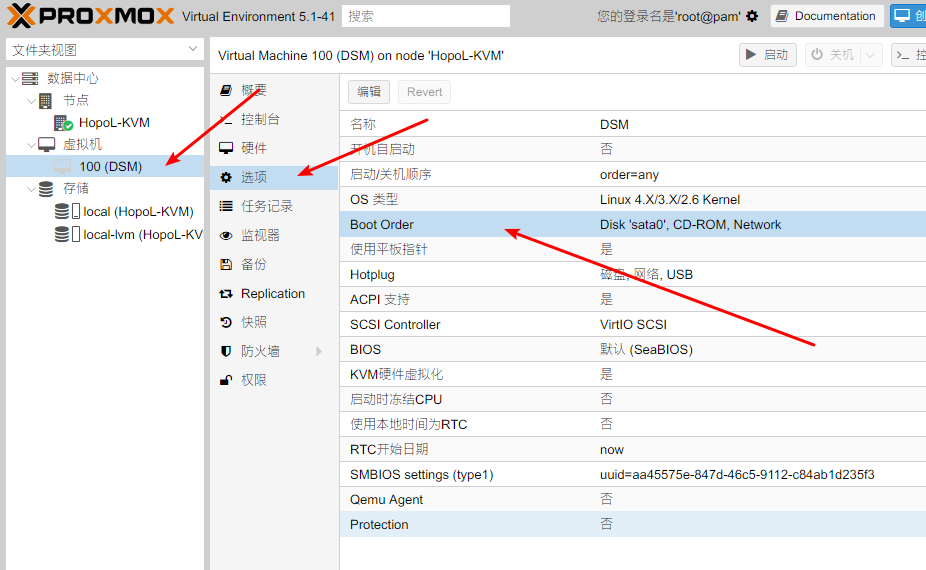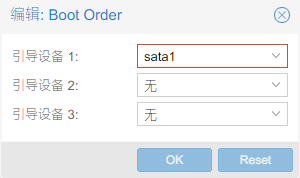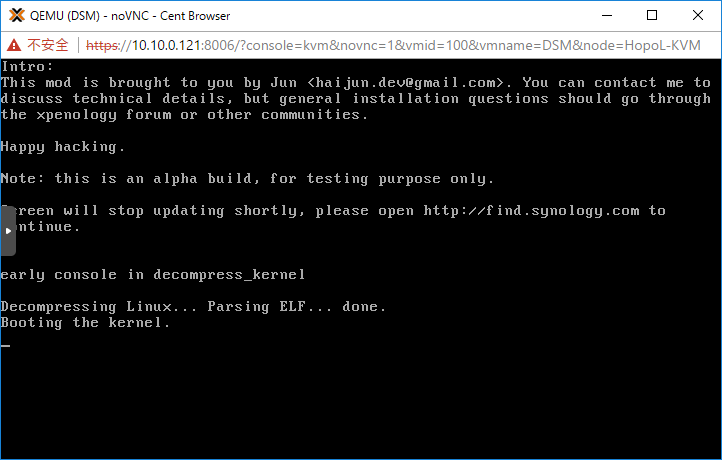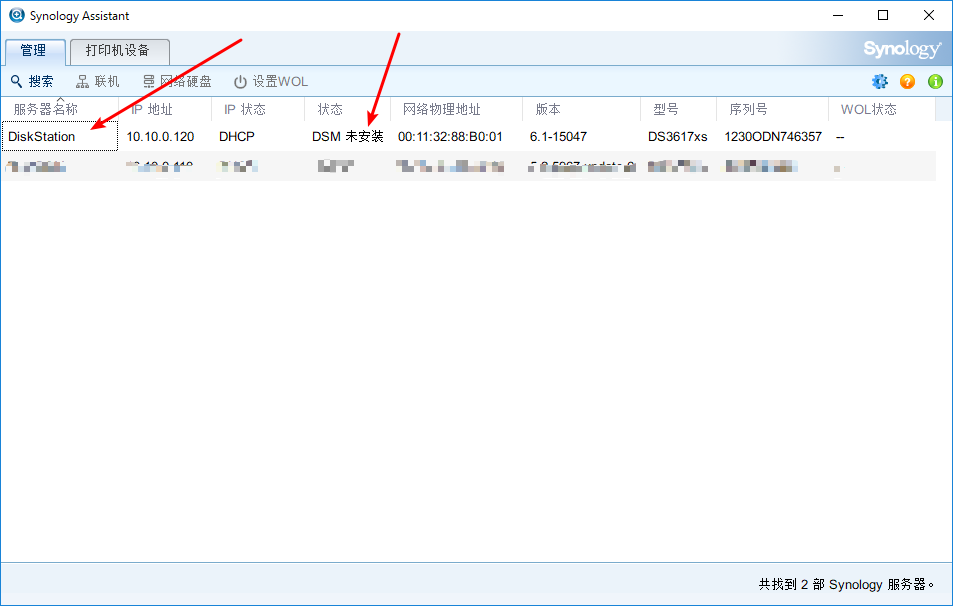如何在ProXmoX VE 下虚拟机安装 黑群晖 DSM 6.1.6
ProXmoX 官方下载地址:
https://www.proxmox.com/en/downloads
Proxmox是一个非常优秀的开源虚拟化环境,集诸多优点于一身:开源免费,稳定可靠,架构简洁,安装方便,支持集群,KVM,LXC,NFS,iSCSI,Ceph,GlusterFS,DRBD,RestfulAPI,LDAP,CA,同时内嵌防火墙和IPS....绝对是不露声色,能力超高那种角色。
工具
img2kvm <img_name> <vm_id> <vmdisk_name> [storage]
以上是旧版 v0.1.3
新版 v0.1.9下载地址
http://dl.everun.top/softwares/utilities/img2kvm/img2kvm
img2kvm <img_name> <vm_id> [storage]
部署教程
首先安装好 ProXmoX ,只要去官网下载一个ISO文件安装过程很容易我就不多说了。
创建虚拟机
点击右上角“创建虚拟机”
名称自定义,我这里填的是DSM,下一步。
这里选择无需引导文件是因为之后会用 IMG2KVM 来创建一个引导硬盘,下一步。
添加一个硬盘,这个硬盘是之后用来安装DSM用的,容量大小自定义,我这里演示填的30G。
CPU 按需填写。
内存也按需填写就好。
网络 选用 VirtIO(半虚拟化),引导有驱动支持可以选用。
然后就点选“完成”。
创建引导磁盘
接下来就是添加启动引导使用的虚拟硬盘,使用 winSCP 将 img2kvm 上传到 /root 文件夹下。
并且将引导文件 DS3617xs_DSM6.1_Broadwell.img 上传到 /root 文件夹下。
备注:上面提供IMG 文件下载,总有人喜欢拿别的IMG 来套用教程,然后说网卡找不到等乱七八糟的。哎,无语。一律不作回复!!!
以下命令可以在实体机登陆root 账号后输入,也可以在 ProXmoX 的Shell 下输入。
# chmod +x img2kvm
# ./img2kvm DS3617xs_DSM6.1_Broadwell.img 100 vm-100-disk-1
上面的 100 是虚拟机的 vmid ,如果你虚拟机的 vmid 不是100,请自己修改。
完成后查看虚拟机的硬件信息,你会发现多了一个未使用的磁盘。
双击打开,然后点添加。
添加一个 52M 的硬盘到你的虚拟机
修改启动引导顺序
然后修改一下启动顺序
编辑引导设备内容如下:
选择sata1这个是52M 的引导盘,之后就可以启动虚拟机了。
安装黑群晖 DSM 6.1.6
看到这个界面就可以打开群晖的 Synology Assistant 进行搜索。
双击浏览器就会打开一个安装页面
安装的时候提示格式化 1 2 硬盘,勾选安装就可以了,引导盘不会被格式化,过程我就不啰嗦了。
安装完直接升级到 DSM 6.1.6 up1